【比較】おすすめの有料版 動画編集ソフト5選と初心者向け選び方【2026年最新版】


最近では日常的に SNS などで動画の共有ができるようになり、動画編集を始める人が増えてきています。
動画を始める上で重要なのがどの動画編集ソフトを使うかですが、動画編集ソフトには無料の物からプロが使う高価な物まで幅広い選択肢があります。選択肢が多いのは良い事ですが、これから動画編集を始める人にとってはどう選べば良いのかわかりませんよね。
そこで今回は、安心して使える有料動画編集ソフトの選び方と、おすすめのソフトをランキング形式でご紹介します。
- そもそも動画編集ソフトはどのような事ができるの?有料版と無料版の違いは?
- 有料版 動画編集ソフトの選び方・注意点
- 有料版 動画編集ソフトおすすめ5選
- 1位.初心者でもプロ並みの動画編集が簡単にできる「PowerDirector」
- 2位.分かりやすい編集ガイドで動画編集が学べる「Adobe Premiere Elements」
- 3位.映画のような高度な編集ができるプロ向けの「DaVinci Resolve Studio」
- 4位.高機能でプロ仕様の Mac OS 向け動画編集ソフト「Final Cut Pro X」
- 5位.低価格で初級~中級レベルに最適な「Movie Studio 2022」
- 有料版の動画編集ソフト PowerDirector はどのようなソフト?
- まとめ
そもそも動画編集ソフトはどのような事ができるの?有料版と無料版の違いは?
動画編集の基本としては、動画の不要な部分を取り除いて前後を違和感なく繋ぐ作業「トリミング」や「カット」、動画の出だしを華やかに彩る「オープニング」、動画の雰囲気やイメージを音で伝える「BGM」や「効果音」の挿入、動画の内容や状況を説明する「字幕/テロップ」の挿入などがあります。これはただ一部であり、他にも非常に多くの動画編集方法があります。
そして、動画編集ソフトで編集作業を終えて、再生される環境に合わせたファイル形式に変換する「エンコード/書き出し」を最後に行うことで動画が完成します。良い動画編集ソフトとは、これらの作業をスムーズに行うことができ、その上動画を魅力的に仕上げてくれるソフトという事になります。
動画編集ソフトには、完全無料で提供されているものから、有料版まであります。製品によって様々ですが、主な違いとしては、無料版の場合、完成作品に動画編集ソフトの提供元が記載されたウォーターマーク(透かし)が入る場合があります。また、より高度な編集ができる機能や動画に追加できるエフェクトやステッカーなどの素材が制限されている事があります。
その為、より本格的な動画編集をしたい場合や、より作品を魅力的に仕上げたい場合は、有料版を購入した方がよいでしょう。
有料版 動画編集ソフトの選び方・注意点
動画編集ソフトを選ぶ際には、気を付けなければいけない点や、確認事項などがあります。
しかし、動画編集ソフトの「製品機能」を読んでも最初のうちは分からないことだらけですよね。
そこでこの項では、選ぶときに必ず確認しておきたいポイントを解説します。
① 使う PC の OS で選ぶ
動画編集ソフトを選ぶうえで、まず確認しなければならないのが「対応 OS」です。動画編集ソフトによっては、 Windows か Mac OS のどちらかでしか使えない物もあります。そのため、必ず対応 OS を確認した上で購入するようにしましょう。
② 機能と価格で選ぶ
最近では YouTube の人気により動画編集を始める人が増えた為、以前と比べたら低価格の編集ソフトも多く提供されています。ソフトを選ぶ際は、まずは自分の作りたい動画を考え、それを制作する為の必要な機能が全て収録されているかを確認しましょう。その上で、それぞれの価格を比較して選ぶようにしましょう。
③ 「買い切り版」か「サブスクリプション版」で選ぶ
動画編集ソフトの購入方法には、大きく別けて「買い切り版」と「サブスクリプション版」があります。
それぞれにメリットデメリットがありますが、動画編集をこれから始めるような人は「サブスクリプション」をおすすめします。最近ではサブスクリプションプランが主流になりつつあり、サブスクリプションプランに加入している期間は最新機能や素材などが無制限で使えるなどのサービスが提供されています。しかし、PC に慣れていない方や、「ソフトは所持したい」という方は「買い切り版」がおすすめでしょう。
④ 自分のスキルに合わせて選ぶ
PC のスキルや動画編集経験の有無などで、編集ソフトを選ぶようにしましょう。プロのクリエイター向けに作られているソフトは、操作性や UI の配置、操作説明などは「経験者向け」として作られています。
初めからプロ向けの高度なソフトを買ってしまって結局使えなかったということがないように、自分のスキルや経験に合わせたソフト選びが重要です。有料ソフトは無料体験版が用意されている場合がほとんどですので、まずは色々なソフトの無料体験版をダウンロードして使ってみるのがよいでしょう。また、初心者の方は公式 サイトや公式 YouTube などを事前にチェックして、日本語で使い方の解説がある製品をえらぶものおすすめです。
⑤ 今後の活動方針で選ぶ
今後、動画編集をどの程度やっていくかでソフトを選ぶのも大事です。動画編集ソフトはそれぞれに操作性や UI 配置などで個性があります。動画編集でプロを目指したいと言う人は、多少高価だとしても業界で多くの人が使っているプロ向けのソフトを選ぶのがよいでしょう。逆にそこそこ動画編集ができるようになれば良いという程度であれば、安くても高性能なソフトが増えてきているのでそちらを選ぶと良いでしょう。
有料版 動画編集ソフトおすすめ5選
1位.初心者でもプロ並みの動画編集が簡単にできる「PowerDirector」
対応 OS : Windows 10 以降/Mac OS 10.14 以降/iOS/Android

PowerDirector(パワーディレクター)は動画編集に挑戦してみたい初心者の方から、ユーチューバー、プロの動画編集者まで幅広いユーザー層におすすめしたい動画編集ソフトです。 わかりやすい UI 配置や独自の AI 技術を多用した編集機能などの補助で、初心者でも直感的な操作でプロ顔負けの映像作品を作ることができます。
動画のカット、BGMの挿入、字幕の挿入、エフェクトの追加などの基本的な動画編集機能が完備されている上、AI 技術により、動く人や物にモザイクや画像などを追従させることができる「モーショントラック」や曇り空を晴天に置き換える「空の置き換え」、風切り音などを自動で除去する「ウィンド除去」など、複雑そうに見える動画編集も数クリックで行うことができます。
さらに、日本語のサポートもあるので、安心して使うことができ、公式 YouTube やラーニングセンターなどでそれぞれの機能を分かりやすく解説しているので初心者の方でも迷うことなく使うことができます。
▼ 分かりやすい UI で初心者でも簡単に本格的な動画編集がすぐにできる!

PowerDirector は、買い切り版とサブスクリプション版と両方が提供されています。サブスクリプションプランでは、毎月追加されるステッカーや BGM などの素材が無制限で使え、さらに定期的に追加される新機能も即座に使うことができます。さらに、ロイヤリティーフリーの写真、動画素材の一部も使い放題です。
PowerDirector は 12か月プランの場合、8,980円で、1 か月あたり 748 円で使用することができます。以下は PowerDirector の価格表になりますが、公式サイト でセールで特別価格を提供していることもありますので、まずは公式サイトをチェックしてみてください。
| 通常版 | PowerDirector Ultra | ¥12,980 |
| PowerDirector Ultimate | ¥16,980 | |
| PowerDirector Ultimate Suite | ¥20,980 | |
| サブスクリプション版 | PowerDirector 365 | ¥8,980/1年間 |
| Director Suite 365 | ¥15,980/1年間 |
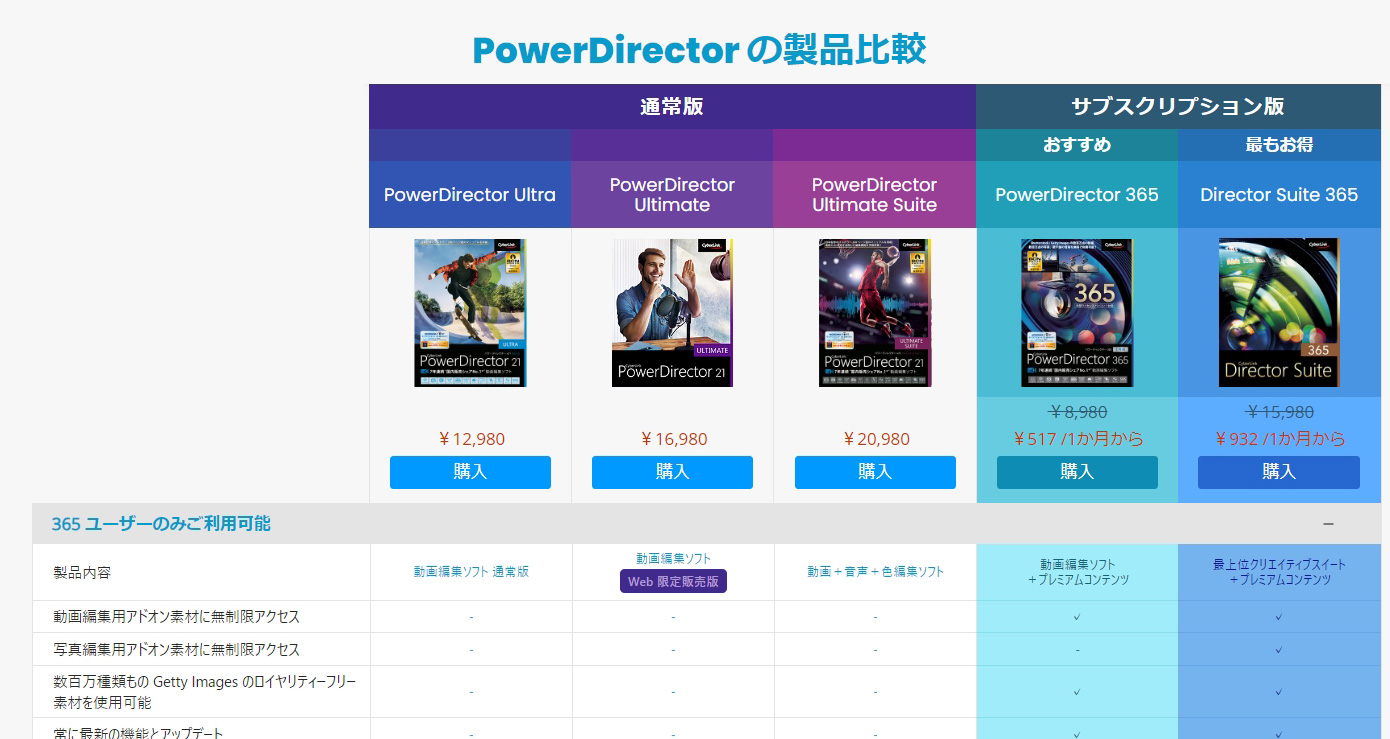
※セールの内容は時期により異なります。
PowerDirector は全機能が使える無料体験版が提供されているので、気になる方は上記のリンクよりダウンロードして、まずは色々な機能を試してみてください。
2位.分かりやすい編集ガイドで動画編集が学べる「Adobe Premiere Elements」
対応 OS : Windows 10 以降/Mac OS 11、12.4以降
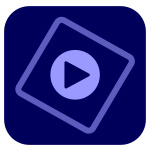
Adobe Premiere Elements(アドビ プレミア エレメンツ)は、 YouTuber やプロの動画編集者に人気の Premiere Pro をもう少し初心者向けに調整したソフトで、「編集ガイド」や「AI機能」によるスムーズな編集や設定が可能です。動画編集に必要な基本的な機能は網羅しており、より簡単に直観的な操作で動画を作ることができます。本格的に動画編集をしたいけど先に慣れておきたいという方にはこちらがおすすめでしょう。
価格:Premiere Elements 2023(通常版)¥19,580
3位.映画のような高度な編集ができるプロ向けの「DaVinci Resolve Studio」
対応 OS : Windows 10 以降/Mac OS 10.15 Catalina 以降
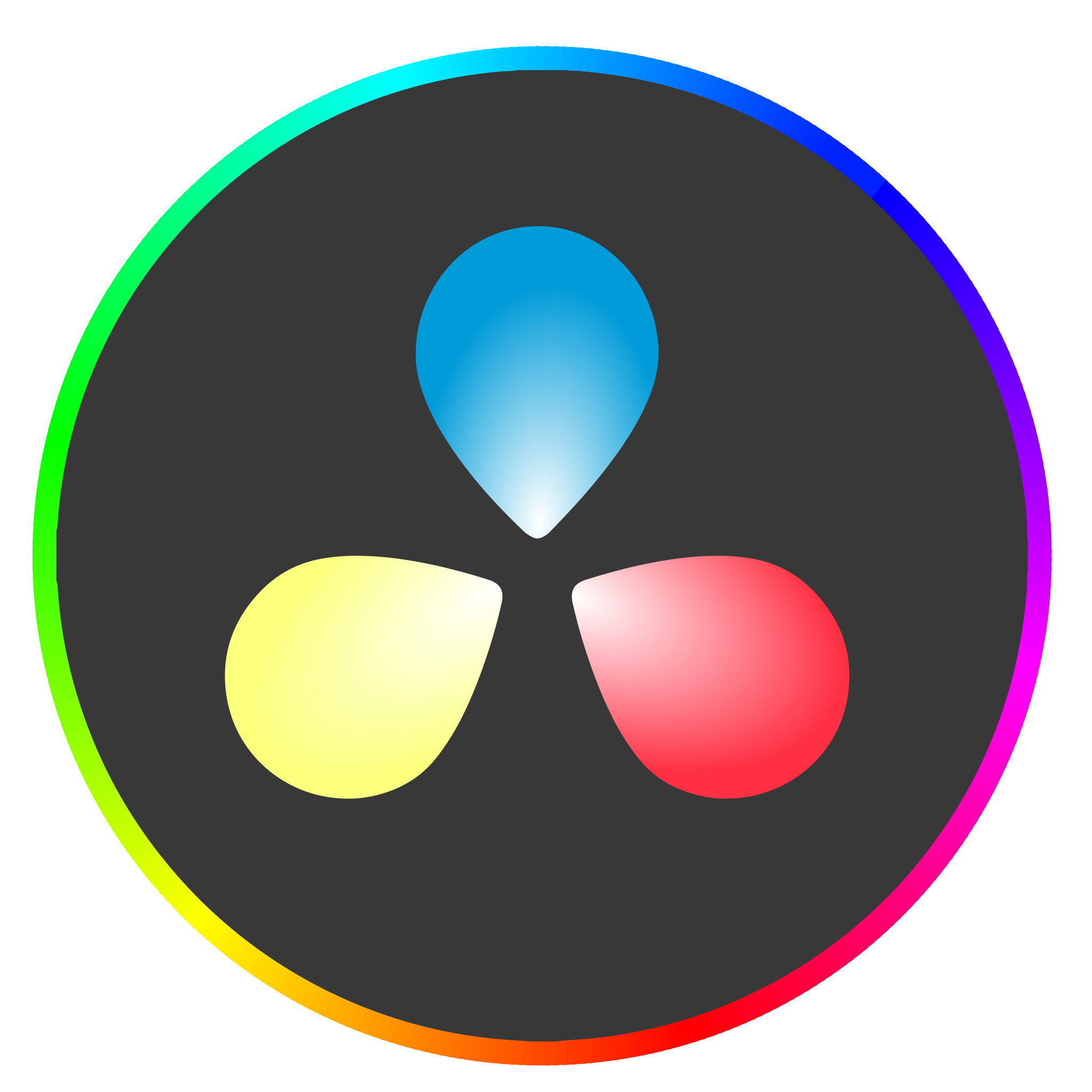
DaVinci Resolve Studio(ダヴィンチ リゾルブ スタジオ)は、ハリウッドなどで映画作成にも使用されている本格的なプロのクリエイター向けソフトです。動画編集に必要な基本的な機能はすべて揃っており、それに付随して VFX やモーショングラフィックスなどの映画や TV で使われる高度な機能も収録されています。この先本気で映像関係に進もうと考えているような人にはおすすめのソフトと言えます。
価格:DaVinci Resolve Studio(通常版)¥42,980
4位.高機能でプロ仕様の Mac OS 向け動画編集ソフト「Final Cut Pro X」
対応 OS : Mac OS 11.5.1以降

Final Cut Pro X(ファイナルカットプロ)は、 Apple が開発している動画編集ソフトです。 開発元が Apple なので Mac OS 向けにしかリリースされていないですが、 Mac を使用している方にとっては使いやすいソフトとなっています。YouTuber などの動画編集を日常的に行う人には人気のソフトですが、操作は少し複雑なので慣れる必要があります。こちらも今後映像関係のプロを目指す人にはおすすめのソフトでしょう。
価格:Final Cut Pro(通常版)¥45,000
5位.低価格で初級~中級レベルに最適な「Movie Studio 2022」
対応 OS : Windows 10 以降
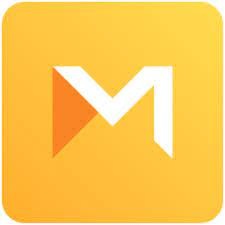
Movie Studio 2022(ムービースタジオ)は、直感的な操作性と動作の軽快さがウリの動画編集ソフトです。難しい事はあまり無い上に安価ですので、初心者~中級レベルの人はまずこちらのソフトを使ってみるのがよいでしょう。しかし、動画編集に慣れてきて、さらに高度な編集がしたい場合は、他のより高機能なソフトに乗り換えた方がいいかもしれません。
価格:Movie Studio 2022(通常版)¥4,950
※ 各製品の価格・バージョンなどは今後変更になる可能性あり。
有料版の動画編集ソフト PowerDirector はどのようなソフト?
おすすめソフトの 1 位でご紹介した PowerDirector は、 BCN アワード最優秀賞を連続で受賞している国内販売本数 No.1 の人気ソフトです。
圧倒的なコストパフォーマンスや使い易い UI 、日本語による操作説明や充実したサポートなど、使い易さ、サポート、機能、すべてにこだわっています。
ここでは、PowerDirector の操作画面や人気機能をご紹介します。全機能が試せる無料体験版が提供されていますので、実際に使ってみたい方は下記リンクよりダウンロードして、色々な機能を体験してみてくださいね。
◼ 起動画面
編集を開始する前にアスペクト比を指定したり、最近使用したプロジェクトをここから開き、すぐに編集を始めることができます。
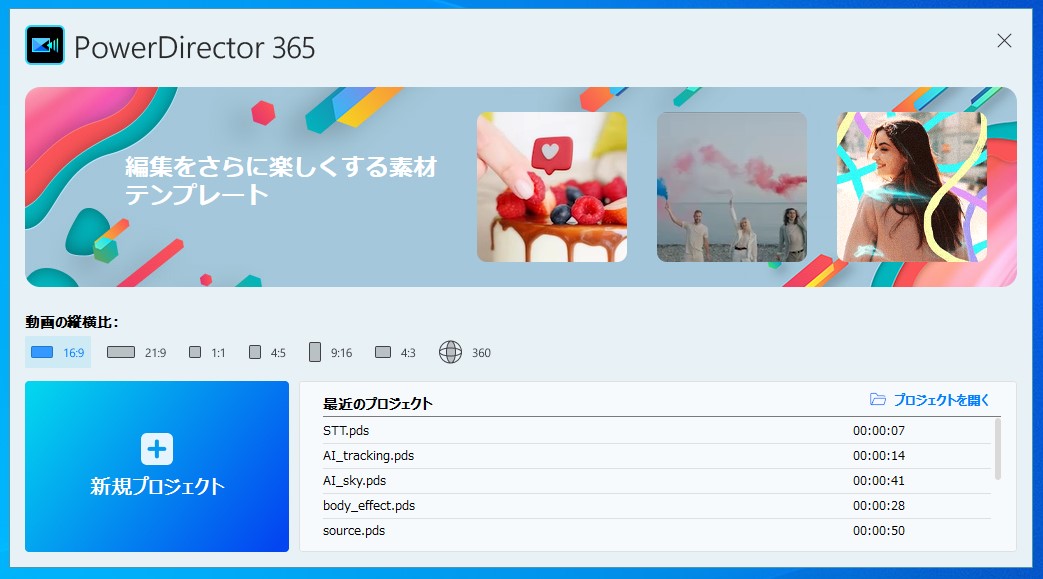
◼ 簡単に使える操作画面
長年研究された使いやすい UI 配置や、完全に日本語化されているメニュー、操作しやすいタイムラインなど、初心者でも直感操作で使うことができます。

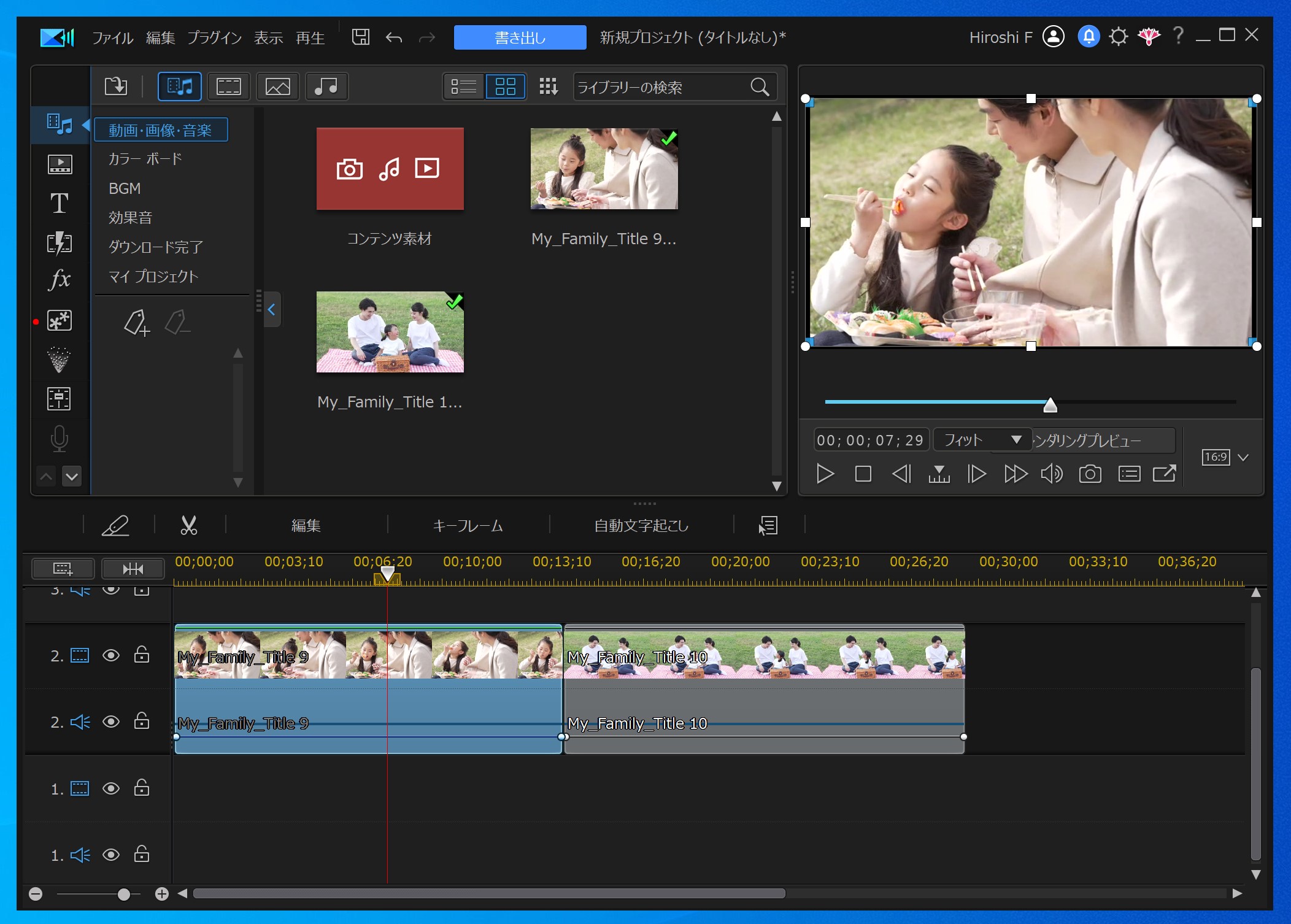
◼ おしゃれなタイトルを一瞬で挿入
タイトルデザイナーを使えば映画やバラエティー番組で見るようなおしゃれなタイトルを一瞬で入れることができます。
また、他の動画編集ソフトと比べて日本語・英語フォントの種類がとても豊富です。

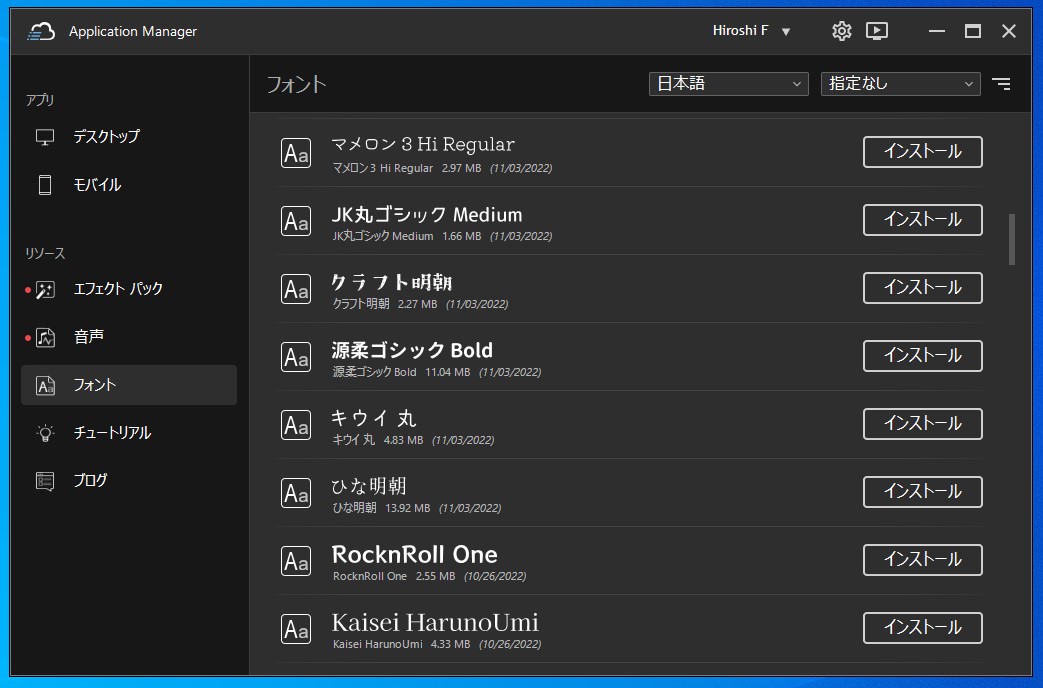
◼ 自動文字起こしなど AI が編集をサポート
通常、字幕は何時間もかけてシーンごとに一つ一つ入力していきます。しかし、PowerDirector には最新の AI 技術が搭載されているので、これにより自動的に字幕を作成することができます。これ以外にも、AI が使われた編集機能が多数搭載されているので、高度な編集が簡単にできる上、作業時間を大幅に節約することができます。
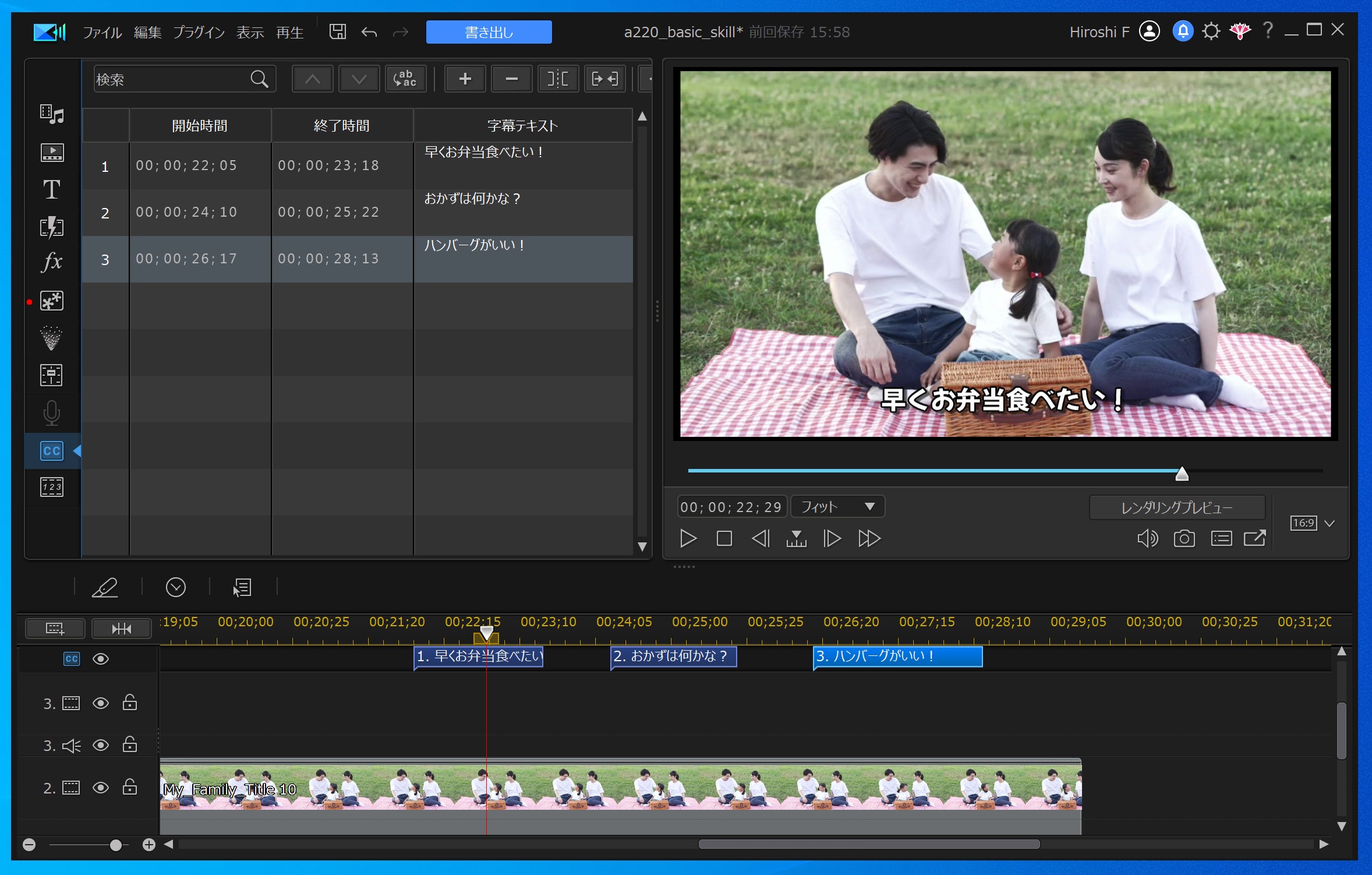
まとめ
今回は、動画編集ソフトを選ぶ際の注意点やおすすめの有料動画編集ソフトについてご紹介しました。しっかりと検討した上で、最適な動画編集ソフトを購入してくださいね。
もしも迷った時には、おすすめ 1 位でご紹介した PowerDirector を試してみてください。PowerDirector には非常に優れた AI が搭載されており、初心者では難しい編集や調整を AI が補助してくれくれるので、誰でも簡単にプロのような動画を作ることができます。PowerDirector は全機能を試すことができる無料体験版が用意されていますので、気になる方はこの機会に下記リンクよりダウンロードして、色々な機能を試してみてくださいね。





